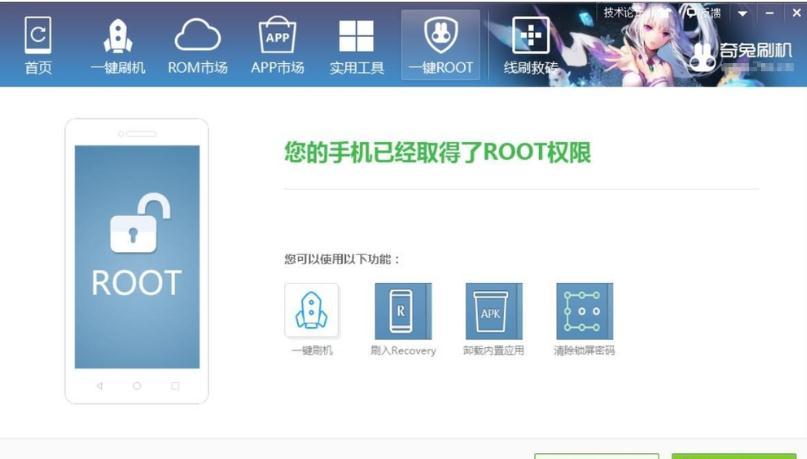1、任意拖動光标。用力長按鍵盤中的任意字母或空格鍵可随意拖動光标,從而精準定位光标的位置,在修改文字時非常實用。
2、自帶輸入法打顔文字。依次在iPhone自帶鍵盤中點開「123」-「#+=」-「^_^」即可在列表中選擇豐富的顔文字。
3、長按調出各種符号。長按鍵盤中的(數字、字母、符号等)可以調出不同格式的符号、數字、字母。
4、在輸入法中啟用單手鍵盤。長按左下角的地球标志可以調出單手鍵盤,方便單手操作時進行打字操作。
5、鍵盤可向左或向右偏移,相當人性化的設置。
6、快速切換輸入法。長按鍵盤中的地球圖标,可快速切換輸入法或進入鍵盤設置界面。
7、快速鎖定大寫。快速點擊兩下向上鍵,可鎖定大寫。
8、文本替換。在「通用-鍵盤-文本替換」中可新增文本替換短語,方便在平時打字時快速調出常用短語。
9、将Safari中的網站添加至主屏幕。在Safari中進入所需網站,然後按一下浏覽器中下方的分享按鈕,接着将網站添加至主屏幕中即可。
10、Safari将網頁保存為 PDF。在Safari中進入所需網站,然後按一下浏覽器中下方的分享鍵,接着點擊創建PDF即可。
11、Safari閱讀模式。在浏覽網頁中的文字或看小說時頁面中會出現各種無關信息,而打開閱讀模式後,Safari會自動過濾掉無用的信息,極大的提升了閱讀體驗。
12、Safari快速關閉所有網頁。長按如GIF所示的圖标,即可一鍵關閉所有後台網頁,無需再一個個的去手動關閉。
13、Safari查看網頁最近關閉的标簽。首先需要點擊Safari右下角的圖标,然後再長按+号鍵即可調出網頁最近關閉的标簽。查看Safari浏覽曆史:點擊浏覽器右下角的書本标志,然後點擊右上角的時鐘圖标即可查看Safari浏覽曆史記錄。
14、Safari浏覽器中移動端網頁轉PC端。長按浏覽器右上角的刷新按鈕,接着我們選擇「請求桌面站點」按鈕就OK了。
15、科學計算器。關閉方向鎖定後,将屏幕橫向翻轉即可切換成科學計算器。
16、計算器中快速删除手勢。平時在使用iPhone自帶的計算器時經常會遇到輸錯數字的情況,然而計算器中并沒有删除按鈕。這裡給大家說個小技巧,我們隻需要向左滑動一下,即可删除最近的一位數。
17、照片隐藏。選擇我們需要隐藏的照片,然後點擊左下角的分享鍵,接着選擇隐藏即可。
18、快速選擇照片。打開相冊,然後點擊選擇,選中第一張圖片後,我們首先橫向滑動接着向下滑動即可對照片進行快速批量選擇。
19、來電。來電LED閃光燈。在「通用-輔助功能-LED閃爍以示提醒」中進行設置,設置後在iPhone來電時閃光燈會出現閃爍的提示。
20、來電語音提示。可在「設置-電話-來電時語音提示」中進行設置,來電時iPhone會對來電人進行語音播報。
21、來電時快速靜音/挂斷在iPhone來電時,按一下電源鍵可立馬靜音,按兩下電源鍵可快速挂斷。(适用于所有iPhone機型)
22、備忘錄。備忘錄添加表格/待辦事件等。在備忘錄中新建一條備忘錄,然後調出鍵盤,在鍵盤上方會出現五個功能。
23、備忘錄加鎖。新建一條備忘錄後,點擊右上角的分享鍵,接着我們選擇「鎖定備忘錄」即可,另外記得在鎖定備忘錄之後再按一下右上角的小鎖才算真正鎖定。
24、備忘錄掃描功能。在備忘錄中按一下+号鍵,即可對文件進行拍照掃描。
25、iPhone自帶錄屏。發現很多小夥伴會去App Store中下載錄屏軟件,其實iPhone中就自帶了錄屏功能。大家隻需在「設置-控制中心-自定義控制」中添加「屏幕錄制」就能用啦。
26、iCloud鑰匙串。在設置中點擊自己的頭像,然後進入iCloud,打開鑰匙串即可。開啟鑰匙串功能之後,iCloud鑰匙串會幫你記住一些重要的密碼信息,在登錄一些網站時它會自動幫你填充密碼。
27、錄視頻時進行拍照。這個白色的按鈕的作用就是在拍攝視頻的過程中,可以對重要的内容進行拍照。
28、相機設置。在「設置」中選擇「相機」接着在「錄制視頻」選項中可以選擇視頻錄制的分辨率/幀數。另外,
29、快速撤銷。在鍵入文字的過程中難免會遇到輸入錯誤的時候,這時我們隻需要搖晃手機,就能對剛才的輸入進行撤銷操作。
30、Airdrop傳文件。Airdrop是一個相當實用并且快速的免流量傳文件功能,使用之前一定要打開WIFI、藍牙、隔空投送功能。可以面對面進行免流量傳輸文件、照片、視頻等,好用到爆!
31、關閉APP評分功能。我們隻需要在設置中找到「iTunes Store和App Store」然後關閉App内評分及評論功能就OK了。
32、3D Touch。iPhone6s以上的機型(除了XR)都擁有3D Touch功能,有了該功能我們就能夠在主界面中用力按下相應的APP圖标,調出對應APP在3D Touch功能下的快捷操作。
33、手電筒調節光線亮度。重按手電筒,可以調節手電筒的光線亮度。
34、關閉定位中的重要地點功能。由于這個功能藏的比較深,可能大部分人并不知道,但是知道之後細極思恐。我們可以依次打開「設置-隐私-定位服務-系統服務-重要地點」。
35、快速清除鎖屏消息。我們隻要在設置中修改「日期與時間」就能突破150MB的下載限制。詳細教程:在設置中依次打開「通用」-「日期與時間」,接着關閉「自動設置」,然後将日期往後調整一個月即可。
36、關閉APP右上角的(數字)紅點。對于有強迫症的人來說,滿屏的APP紅點通知無疑是一件非常痛苦的事情,下面就來給大家說一個非常簡單的方法,分分鐘關閉右上角的紅點。
37、我們在設置中找到「通知」,然後選擇需要關閉紅色提示的APP,将相應APP下的「标記」按鈕關閉就可以了。
38、快速整理圖标。首先長按桌面上的任意一個圖标進入桌面的編輯模式,接着我們任意選擇一個APP,将APP向上下左右任意方向移動一毫米(稍微移動一點點就好)
39、删除短信。依次打開「設置-信息-保留信息」根據你自己的需求選擇需要保留的天數,超過保留天數之外的信息都會被自動清除。
40、iPhone音量增強。即使音量已經調到最高了還是覺得不夠響該怎麼辦?我們打開「設置-音樂-均衡器」在均衡器中選擇深夜即可。
41、通話音質增強。按照括号中的順序進行設置(設置-通用-輔助功能-電話噪聲消除)。
42、iMessage帶效果發送。随便選個表情,選擇好表情後我們長按發送鍵就會出現「帶效果發送」的功能。
43、将iPhone屏幕亮度調至更暗。這個時候我們可以在(設置-通用-輔助功能-顯示調節-降低白點值)的「降低白點值」選項中調整白點值,從而使iPhone的屏幕亮度變得更暗。
44、輔助觸控快速截屏。對于經常使用輔助觸控功能的小夥伴們,可以試試輕點兩下快速截屏的功能,在設置通用中找到「輔助功能」然後找到「輔助觸控」。
45、截圖後快速保存。其實我們隻需要将略縮圖向左滑動就能完成保存。
46、Spotlight搜索欄。下滑或右滑就可調出Spotlight搜索欄,你可以在此欄中進行彙率轉換、快速計算加減乘除、英譯中、搜索APP等操作。
47、手機排水APP。App名稱「Sonic」。當你的iPhone進水之後可以用這款App來進行解救,它會持續發出一定赫茲的聲波,從而将手機中的水珠震出手機達到排水的效果。
48、iPhone長截圖。想在iPhone上截長圖确實是一件麻煩事兒,給大家推薦兩款相對好用的截長圖App:「Awesome Screenshot for Safari 」、「Picsew」。
更多精彩资讯请关注tft每日頭條,我们将持续为您更新最新资讯!